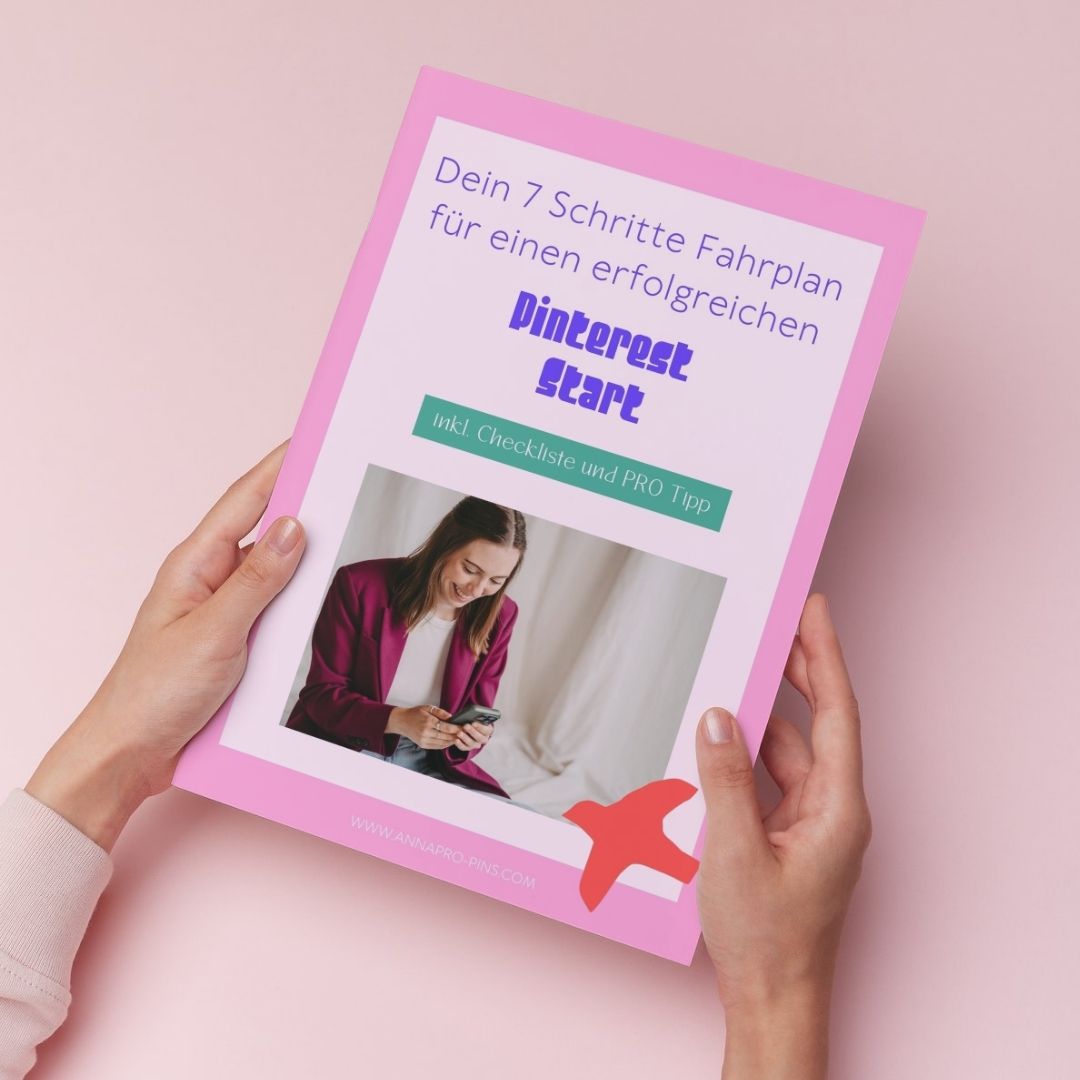Eine der wichtigsten Maßnahmen bei der Errichtung eines Unternehmensprofils (Business Account) auf Pinterest ist die Verifizierung deiner Website. Bitte beachte, dass du Besitzer*in der Website sein musst, die du verifizieren möchtest.
Dieser Schritt ist wichtig, weil er die Echtheit deiner Website bestätigt und Pinterest Profile mit verifizierten Webseiten priorisiert. Außerdem erhältst du durch die Verifizierung Zugriff auf erweiterte Features: nämlich zusätzliche Statistiken in den Pinterest Analytics. Mit der Verifizierung können auch Rich Pins verwendet werden (wichtig: für die Verwendung von Rich Pins ist die Verifizierung der Website Voraussetzung!). Wenn deine Website erfolgreich verifiziert ist, werden dein Profilbild und der Folgen – Button für dein Profil neben den Pins von deiner Website angezeigt und auf deinem Profil ist neben der URL ein kleines Welt Symbol (siehe Foto weiter unten) zu sehen.
Du verwendest das SEO Plugin Rank Math? Hier gehts zur Anleitung: Pinterest Verifizierung mit dem Rank Math SEO Plugin.
Pinterest verifizieren mit dem WordPress Plugin YOAST SEO
Schritt 1: Pinterest Verifizierungscode kopieren
- Logge dich in dein Pinterest Unternehmensprofil ein
- Gehe zu den Einstellungen
- Gehe dann zum Abschnitt verifizierte Konten
- klicke bei Webseite auf verifizieren
- kopiere den Inhalt des 1. Feldes (der Code den du unter HTML-Tag hinzufügen findest)
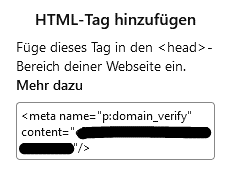
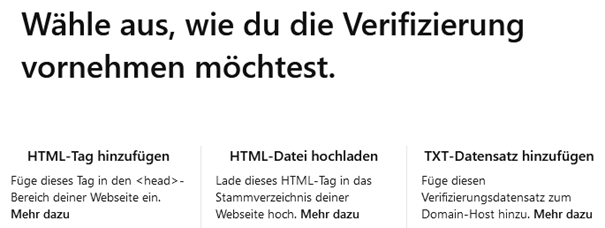
Schritt 2: Den Code auf deiner WordPress-Webseite einfügen
- logge dich in deiner Webseite ein
- gehe beim YOAST SEO Plugin zum Punkt Social – Pinterest – Pinterest Bestätigung
- füge hier den Code ein und klicke auf Änderung speichern
Schritt 3: Bestätigung auf Pinterest
- zurück in Pinterest klicke auf Weiter und dann auf Bestätigen
- Pinterest prüft jetzt deine Website (ACHTUNG: bei manchen Kund*innen hat das ein paar Stunden gedauert)
- wenn alles geklappt hat, ist deine Website verifiziert und du du hast bei der URL im Profil das Weltsymbol mit Haken
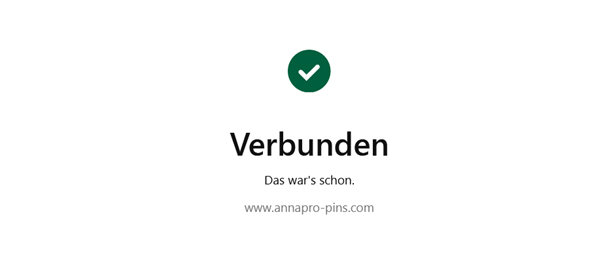
Ja, so einfach ist deine WordPress-Webseite mit Pinterest verifiziert.
Ich hoffe der Beitrag hat dir geholfen. Solltest du noch Fragen haben, melde dich bei mir. Ansonsten findest du hier die Infos zur Verifizierung vom Pinterest Help Center.
Nach der Website Verifizierung auf Pinterest kommt die Keywordrecherche
Wenn du also deine Webseite mit Pinterest verifizierst hast, geht’s weiter an die Profileinrichtung. Dafür empfehle ich dir als nächstes eine ausführliche Pinterest Keywordrecherche!
In meinem 0 Euro pdf für deinen erfolgreichen Pinterest Start erkläre ich dir genau, wie du deine erste Keywordrecherche nach der „ABC“- Methode in Pinterest durchführst und wo du Keywords bei der Profileinrichtung dann verwenden solltest. Hier kommst du zum Download um 0 Euro: hier kannst du dir den Fahrplan holen.